
- •Содержание
- •1 Предисловие 10
- •2 Назначение программных средств 11
- •3 Описание функций программных средств 14
- •4 Подготовка к работе 30
- •5 Технологический процесс работы с пс Организаций 36
- •6 Интерфейс Приложения 52
- •6.25.2 Отчет об объемах производства по данным асИиУ 294
- •7 Работа с принтером 359
- •8 Действия в случае обнаружения проблем или аварийных ситуаций 369
- •9 Список условных сокращений 370
- •10 Терминология 371
- •1Предисловие
- •1.1Об этом руководстве
- •1.2Для кого предназначено это руководство
- •2Назначение программных средств
- •3Описание функций программных средств
- •3.1Учет информации об объеме производства этилового спирта, алкогольной и спиртосодержащей продукции, полученной от асИиУ
- •3.1.1Перенос файлов асИиУ на сервер организации – производителя
- •3.1.2Отправка данных асИиУ в мру
- •3.1.3Журнал регистрации файлов асИиУ
- •3.1.4Получение и обработка сообщений от мру
- •3.2Учет информации об объеме оборота и (или) использования для собственных нужд эс, ап, сп
- •3.2.1Сведения об отгрузке
- •3.2.2Сведения о получении
- •3.2.3Возвратные «Сведения об отгрузке» и «Сведения о получении»
- •3.2.4Сведения о постановке продукции на баланс
- •3.2.5Акты списания продукции на прочие расходы
- •3.3Учет информации о браке эс, ап, сп (и других технологических потерях с учетом норм естественной убыли). Акт о браке продукции
- •3.4Заказ, учет поступления, расхода и списания фсм и ам
- •3.4.1Заявление о выдаче фсм
- •3.4.2Отчет об использовании фсм
- •3.4.3Накладная на отгрузку фсм
- •3.4.4Акт об уничтожении фсм
- •3.5Нанесение на фсм и ам сведений о маркируемой алкогольной продукции
- •3.5.1Проверка данных о полученных фсм
- •3.5.2План печати фсм и Заявка на штрихкодирование
- •3.5.3Задание на печать и печать марок
- •3.5.4Отчет о штрихкодировании
- •3.6Брак акцизных марок
- •3.7Контроль правильности нанесения на фсм и ам сведений о маркируемой алкогольной продукции
- •3.8Учет информации о поставках эс, ап, сп импортного производства (в том числе передаче и получении на хранение)
- •3.8.1Заявки на фиксацию сведений об импорте продукции
- •3.8.2Сведения о ввозе
- •3.10.4Журнал учета неиспользованных фсм
- •3.11Отчет о рассчитанной налоговой базе
- •3.12Журнал событий
- •3.13Уточнение документов
- •4Подготовка к работе
- •4.1Подготовка рабочего места Пользователя
- •4.2Условия применения Подсистемы
- •4.3Квалификация Пользователя
- •4.4Подготовка к работе Средства криптографической защиты информации
- •4.5Загрузка шрифтов
- •4.6Запуск Приложения
- •5Технологический процесс работы с пс Организаций
- •5.1Работа с нормативно-справочной информацией
- •5.2Первичные остатки, заказ, учет поступления, расход и списание фсм и ам
- •5.3Учет информации об объемах производства и оборота эс, ап, сп (продукция российского и импортного производства)
- •6Интерфейс Приложения
- •6.1Общее описание пользовательского интерфейса Приложения
- •6.1.1Навигация по страницам приложения
- •6.1.6.1Основная форма работы с электронными документами
- •6.1.6.2Форма создания записи или документа
- •6.1.6.3Форма ввода позиций продукции в документ
- •6.1.6.4Форма выбора страны
- •6.1.6.5Форма выбора организации
- •6.1.6.6Форма выбора продукции
- •6.1.6.7Форма выбора файла асИиУ
- •6.1.6.8Работа со справочной системой пс Организаций
- •6.2Справочники
- •6.2.1Работа с версиями записи справочника
- •6.2.2Работа с архивом записей справочников
- •6.2.3Справочники / Сопроводительные и разрешительные документы
- •6.2.3.1Добавление записи в справочник
- •6.2.3.2Просмотр записи справочника
- •6.2.3.3Редактирование записи справочника
- •6.2.4Справочники / Наименования ап
- •6.2.4.1Добавление записи в справочник
- •6.2.4.2Просмотр записи в справочнике
- •6.2.4.3Редактирование записи справочника
- •6.2.4.4Просмотр и редактирование кода алкогольной продукции
- •6.2.4.5Добавление кода алкогольной продукции
- •6.2.5Справочники / Иностранные организации
- •6.2.5.1Добавление новой организации
- •6.2.5.2Просмотр записи справочника
- •6.2.5.3Редактирование записи
- •6.2.6Справочники / Грузополучатели розничной торговли
- •6.2.6.1Добавление записей в справочник
- •6.2.6.2Просмотр записи справочника
- •6.2.6.3Редактирование записи
- •6.2.7Справочники / Российские организации
- •6.2.7.1Просмотр записи справочника
- •6.2.8Справочники / Фактически установленные счетчики
- •6.2.9Справочники / Технологические режимы работы счетчиков
- •6.2.10Справочники / Лицензии
- •6.2.10.1Просмотр записи Справочника лицензий
- •6.2.11Справочники / Образцы марок
- •6.2.12Справочники / Тара
- •6.2.12.1Ввод записи в справочник Тары
- •6.2.12.2Просмотр и редактирование записи справочника Тары
- •6.2.13Справочники / Спиртосодержащая пищевая продукция
- •6.2.13.1Добавление записи в справочник спиртосодержащей пищевой продукции
- •6.2.13.2Просмотр записи справочника
- •6.2.13.3Редактирование записи
- •6.2.14Справочники / Спиртосодержащая непищевая продукция
- •6.2.14.1Просмотр записи справочника
- •6.2.14.2 Добавление записи в справочник спиртосодержащей непищевой продукции
- •6.2.14.3Редактирование записи
- •6.2.15Справочники / Дистилляты
- •6.2.15.1Добавление записи в справочник дистиллятов
- •6.2.15.2Просмотр записи справочника
- •6.2.15.3Редактирование записи
- •6.2.16Справочники / Сорта спирта
- •6.2.17Справочники / Группы организаций
- •6.2.18Справочники / Виды деятельности (для лицензий)
- •6.2.19Справочники / Ставки акциза
- •6.2.20Справочники / Классификатор видов продукции
- •6.2.21Справочники / госТы
- •6.3Документооборот / Акты инвентаризации фсм
- •6.3.1Работа с Актом инвентаризации первичных остатков фсм (просмотр и редактирование данных)
- •6.3.2Создание первого Отчета об использовании фсм
- •6.3.3Отправка Акта инвентаризации первичных остатков фсм и Отчета об использовании фсм в мру
- •6.3.4Создание версий Акта инвентаризации
- •6.3.5Просмотр версий Акта инвентаризации фсм
- •6.3.6Удаление акта инвентаризации фсм
- •6.4Документооборот / Сведения об отгрузке
- •6.4.1Фильтрация и поиск документов
- •6.4.2Формирование нового документа «Сведение об отгрузке»
- •6.4.2.1Формирование «Сведения об отгрузке» фасованной продукции на внутренний рынок
- •6.4.2.2Формирование «Сведения об отгрузке» фасованной продукции на экспорт
- •6.4.2.3Ввод позиции ап/сп «Сведения об отгрузке» фасованной продукции
- •6.4.2.4Формирование «Сведения об отгрузке» нефасованной продукции на внутренний рынок
- •«Проверьте корректность заполнения всех необходимых полей». Введите корректный номер документа».
- •6.4.2.5Формирование «Сведения об отгрузке» нефасованной продукции на экспорт
- •«Проверьте корректность заполнения всех необходимых полей».
- •6.4.2.6Ввод позиций ап, сп, эс «Сведения об отгрузке» нефасованной продукции
- •6.4.3Удаление документа «Сведение об отгрузке»
- •6.4.4Отправка документа «Сведение об отгрузке» в мру
- •6.4.5Просмотр свойств документа «Сведение об отгрузке» и печать Уведомления об отказе в фиксации
- •6.4.6Печать документа «Сведения об отгрузке»
- •6.4.7Редактирование «Сведения об отгрузке»
- •6.4.8Просмотр и редактирование позиции «Сведения об отгрузке»
- •6.4.9Создание «Сведений об отгрузке» с признаком «Возврат»
- •6.4.10Создание новой версии «Сведения об отгрузке»
- •6.4.11Просмотр версий «Сведения об отгрузке»
- •6.5Документооборот / Сведения о получении
- •6.5.1Фильтрация и поиск документов
- •6.5.2Формирование нового документа
- •6.5.2.1Формирование «Сведения о получении»
- •6.5.2.2Ввод позиций ап, сп при получении фасованной продукции
- •6.5.2.3Ввод позиции эс, ап и сп при получении нефасованной продукции
- •6.5.2.4Просмотр и редактирование позиции «Сведения о получении»
- •6.5.2.5Формирование Сведений о первичных остатках
- •6.5.2.6Ввод позиций ап, сп в сведение о первичных остатках фасованной продукции
- •6.5.2.7Ввод позиций ап, сп, эс в сведение о первичных остатках нефасованной продукции
- •6.5.3Просмотр свойств документа и печать Уведомления об отказе в фиксации
- •6.5.4Редактирование документа
- •6.5.5Удаление документа
- •6.5.6Отправка документа в мру
- •6.5.7Печать документа
- •6.5.8Создание «Сведений о получении» с признаком «Возврат»
- •6.5.9Создание новой версии документа
- •6.5.10Просмотр версий
- •6.6Документооборот / Акты о браке продукции
- •6.6.1Создание нового документа «Акт о браке продукции»
- •6.6.1.1Формирование акта о браке фасованной продукции
- •6.6.1.2Формирование акта о браке нефасованной продукции
- •6.6.2Просмотр и редактирование свойств «Акта о браке продукции»
- •6.6.3Удаление документа «Акт о браке продукции»
- •6.6.4Отправка документа «Акт о браке продукции» в мру
- •6.6.5Создание версии документа «Акт о браке продукции»
- •6.6.6Просмотр версий документа «Акт о браке продукции»
- •6.7Документооборот / Акты списания продукции на прочие расходы
- •6.7.1Формирование нового Акта списания продукции на прочие расходы
- •6.7.1.1Формирование акта о списании фасованной продукции
- •6.7.1.2Формирование акта списания нефасованной продукции
- •6.7.2Просмотр и редактирование свойств Акта списания продукции на прочие расходы
- •6.7.3Удаление документа «Акт списания продукции на прочие расходы»
- •6.7.4Отправка документа «Акт списания продукции на прочие расходы» в мру
- •6.7.5Создание версии документа «Акт списания продукции на прочие расходы»
- •6.7.6Просмотр версий документа «Акт списания продукции на прочие расходы»
- •6.8Документооборот / Сведения о постановке продукции на баланс
- •6.8.1Формирование нового Сведения о постановке продукции на баланс
- •6.8.1.1Формирование сведений о постановке на баланс фасованной продукции
- •6.8.1.2Формирование сведений о постановке на баланс нефасованной продукции
- •6.8.2Печать сведения о постановке на баланс
- •6.8.3Удаление сведения о постановке на баланс
- •6.8.4Отправка сведения о постановке продукции на баланс в мру
- •6.8.5Создание версии документа «Сведения о постановке продукции на баланс»
- •6.8.6Просмотр версий документа «Сведения о постановке продукции на баланс»
- •6.9Документооборот / Данные асИиУ
- •6.9.1Для выполнения операции удаления файла необходимо подтверждение оператора. Фильтрация данных
- •6.9.2Получение файлов асИиУ на сервер егаис
- •6.9.3Просмотр свойств файла асИиУ
- •6.9.4Коррекция данных позиций файлов асИиУ
- •6.9.5Просмотр и печать данных о производстве
- •6.9.6Отправка файлов асИиУ в мру, просмотр данных Уведомления об отказе в фиксации
- •6.9.7Просмотр истории работы с файлами счетчика
- •6.10.3Создание прикрепленного Отчета об использовании фсм
- •6.10.4Просмотр и (или) редактирование данных «Заявления о выдаче фсм»
- •6.10.5Удаление документа «Заявление о выдаче фсм»
- •6.10.6Отправка документа «Заявление о выдаче фсм» и связанного Отчета об использовании фсм в мру
- •6.10.7Печать документа «Заявление о выдаче фсм»
- •6.11Документооборот / Накладные на отгрузку фсм
- •6.12Документооборот / Рулоны фсм
- •6.12.1Поиск и фильтрация Рулонов фсм
- •6.12.2Просмотр данных рулона фсм
- •6.12.2.1Просмотр свойств диапазона рулона
- •6.12.2.2Разбивка диапазона рулона
- •6.12.2.3Смещение диапазона рулона
- •6.12.2.4Подтверждение рулона
- •6.13Документооборот / Отчет об использовании фсм
- •6.13.1Удаление документа «Отчет об использовании фсм»
- •6.13.2Отправка документа «Отчет об использовании фсм» в мру
- •6.13.3Печать Отчета об использовании фсм
- •6.14Документооборот / Акты об уничтожении фсм
- •6.14.1Формирование Акта об уничтожении фсм
- •6.14.2Отправка Акта об уничтожении фсм в мру
- •6.14.3Печать Акта об уничтожении фсм
- •6.15Документооборот / Ведомость нанесения фсм на ап
- •6.15.1Формирование и редактирование Ведомости нанесения фсм на ап
- •6.15.2Работа с диапазонами Ведомости нанесения фсм на ап
- •6.15.3Просмотр свойств Ведомости нанесения фсм на ап
- •6.15.4Отправка Ведомости нанесения фсм на ап в мру
- •6.15.5Печать Ведомости нанесения фсм на ап
- •6.15.6Удаление Ведомости нанесения фсм на ап
- •6.16Документооборот / Накладные на отгрузку ам
- •Накладные на отгрузку ам (список)
- •Свойства накладной на выдачу ам
- •6.17Документооборот / Рулоны ам
- •6.17.1Поиск и фильтрация Рулонов ам
- •6.17.2П росмотр данных рулона ам
- •6.17.2.1Просмотр свойств диапазона рулона
- •6.18Документооборот / Список диапазонов фсм
- •6.19Документооборот / Список диапазонов ам
- •6.20Документооборот / Акты об уничтожении ам
- •6.20.1Создание Акта об уничтожении ам
- •6.20.1Работа с диапазонами Акта об уничтожении ам
- •6.20.2Просмотр свойств и редактирование Акта об уничтожении ам
- •6.20.3Отправка Акта об уничтожении ам в уто
- •6.20.4Удаление Акта об уничтожении ам
- •6.21Заявка на фиксацию сведений о ввозе
- •6.21.1Создание Заявки на фиксацию сведений о ввозе маркируемой ап
- •6.21.2Создание Заявки на фиксацию сведений о ввозе немаркируемой ап
- •6.21.3Создание Заявки на фиксацию сведений о ввозе сп
- •6.21.4Создание Заявки на фиксацию сведений о ввозе эс
- •6.21.5Просмотр документа «Заявка на фиксацию сведений о ввозе»
- •6.21.6Редактирование документа «Заявка на фиксацию сведений о ввозе»
- •6.21.7Удаление документа «Заявка на фиксацию сведений о ввозе»
- •6.21.8Отправка документа «Заявка на фиксацию сведений о ввозе» в уто
- •6.21.9Печать документа «Заявка на фиксацию сведений о ввозе»
- •6.21.10Создание Сведений о ввозе на основе Заявки на фиксацию сведений о ввозе продукции
- •6.22Документооборот / Сведения о ввозе
- •6.22.1Ввод Сведений о ввозе немаркируемой ап
- •6.22.2Ввод Сведений о ввозе маркируемой ап
- •6.22.3Ввод Сведений о ввозе спиртосодержащей продукции
- •6.22.4Ввод Сведения о ввозе этилового спирта
- •6.22.5Просмотр и редактирование «Сведения о ввозе»
- •6.22.6Отправка «Сведения о ввозе» в мру
- •6.22.7Печать документа «Сведения о ввозе»
- •6.22.8Удаление документа «Сведения о ввозе»
- •6.23Действия / Печать (фсм и ам)
- •6.23.1Формирование и редактирование заявки на штрихкодирование фсм
- •6.23.2Отправка заявки на штрихкодирование фсм в мру и подтверждение Заявки на шк
- •6.23.3Разделение позиции плана печати
- •6.23.4Закрыть позицию
- •6.23.5Управление принтерами
- •6.23.6Назначение Оператора печати позиции плана и Отправка на выполнение
- •6.23.7Защита печати
- •6.23.8Формирование Задания на печать и программная настройка параметров печати
- •6.23.9Выбор принтера
- •6.23.10Печать фсм и ам
- •6.23.11Удаление задания на печать
- •6.24Действия / Сканирование
- •6.25Отчеты / Отчеты о производстве и обороте российской продукции
- •6.25.1Отчет об объемах поставки эс, ап, сп
- •6.25.2Отчет об объемах производства по данным асИиУ
- •6.25.3Отчет об объемах производства и оборота этилового спирта
- •6.25.4Отчет об объемах производства и оборота алкогольной и спиртосодержащей продукции
- •6.25.5Отчет об объемах закупки этилового спирта, алкогольной и спиртосодержащей продукции
- •6.25.6Отчет о коррекциях файлов асИиУ в разрезе организаций
- •6.26Отчеты / Сведения об обороте импортной продукции
- •6.26.1Отчет об обороте продукции, импортируемой на территорию рф
- •6.26.2Отчет об объемах ввоза этилового спирта, алкогольной и спиртосодержащей продукции
- •6.27Отчеты / Учет и движение фсм
- •6.27.1Журнал учет фсм, поступивших в организацию
- •6.27.2Журнал учета фсм с нанесенными сведениями об ап
- •6.27.3Журнал учета неиспользованных фсм
- •6.27.4Отчет «Ведомость оперативных остатков фсм»
- •6.28Отчеты / Другие отчеты
- •6.28.1Отчет о рассчитанной налоговой базе
- •6.29Отчеты / Штрихкодирование
- •6.29.1Просмотр свойств Отчета о штрихкодировании
- •6.29.2Печать Отчета о штрихкодировании
- •6.30Журналы / События
- •6.30.1Мониторинг событий документооборота
- •6.30.1.1Мониторинг документов, отправляемых Организацией
- •6.31.1.2Экспорт кодов продукции (новый формат)
- •6.31.2Администрирование / Импорт из бухгалтерской системы
- •6.31.2.1Формат данных для импорта из бухгалтерской системы
- •Общие данные
- •6.31.2.2Логическая модель файла обмена
- •6.31.2.3Перечень структурных элементов логической модели файла обмена
- •6.31.2.4Xsd-схема файла обмена
- •6.32Блокировки
- •6.33Сообщения Пользователю
- •6.33.1Сообщения о неправильном вводе данных и о подтверждении выполнения действия
- •6.33.2Сообщения о возникновении системно-технических ошибок
- •7Работа с принтером
- •7.1Установка принтера
- •7.2Заправка бланков
- •7.2.1Заправка рулона
- •7.2.2Заправка этикеток
- •7.3Заправка красящей ленты
- •7.4Настройка сенсора датчика бланков
- •7.5Настройка принтера
- •7.5.1Настройка и выбор типа бланков
- •7.5.2Настройка температуры
- •7.5.3Настройка скорости печати
- •7.5.4Позиционирование изображения относительно бланка
- •7.6Обслуживание принтера
- •7.6.1Чистка печатающей головки
- •7.6.2Чистка переводного вала
- •7.6.3Чистка внешней и внутренней поверхности
- •8Действия в случае обнаружения проблем или аварийных ситуаций
- •9Список условных сокращений
- •10Терминология
- •Приложение а
- •Лист регистрации изменений
6.21.7Удаление документа «Заявка на фиксацию сведений о ввозе»
Удалять можно только документы со статусом «Создано» (документ, который сохранен в базе данных организации, но еще не отправлен в УТО), «Ошибка отправки».
Выделите документ в списке, нажмите на кнопку .
6.21.8Отправка документа «Заявка на фиксацию сведений о ввозе» в уто
Для отправки документа
в УТО выберите из списка Заявку на
фиксацию сведений о ввозе продукции в
статусе «Создано» и нажмите на кнопку
![]() .
.
Отправьте Заявку в УТО, для этого выберите созданную заявку из списка и нажмите на кнопку Отправить. При успешной доставке в УТО документ перейдет в статус «Доставлено».
После того, как документ будет подтвержден в УТО и перейдет в статус «Зафиксировано в ЕГАИС», можно начинать печать сведений на марках.
После фиксации в ЕГАИС Заявки на фиксацию сведений о ввозе импортной продукции АВТОМАТИЧЕСКИ создаются Позиции плана печати по АМ (см. подраздел 6.23).
6.21.9Печать документа «Заявка на фиксацию сведений о ввозе»
Для печати документа
выберите из списка «Заявку на фиксацию
сведений о ввозе» и нажмите на кнопку
![]() .
.
Внимание! Формирование печатной формы документа может занять несколько минут. Пожалуйста, подождите. В случае длительной задержки процесса формирования формы для предварительного просмотра необходимо выполнить перезапуск программных средств.
|
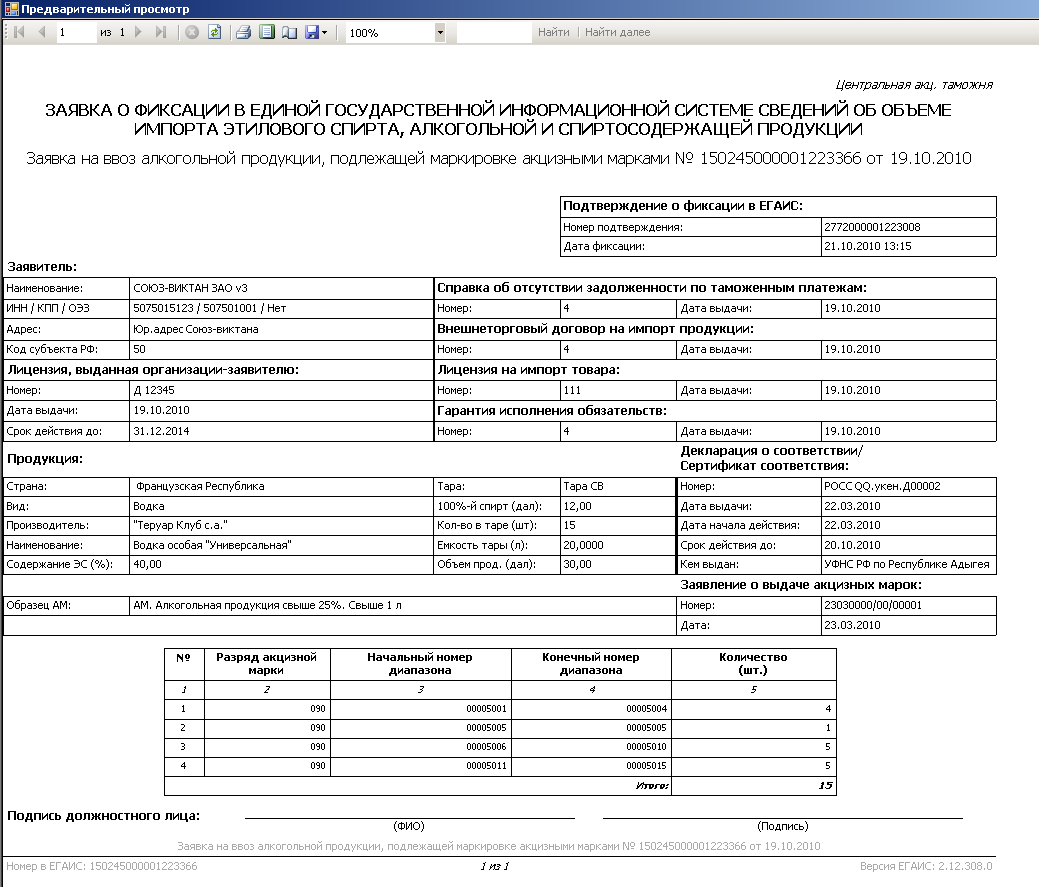

Рисунок 197 – Печатная форма Заявки на фиксацию сведений о ввозе
В поле «Подпись должностного лица» печатной формы «Заявки на фиксацию сведений о ввозе» подпись должен ставить руководитель предприятия. Номер документа в ЕГАИС отображается внизу на каждом листе печатной формы документа.
6.21.10Создание Сведений о ввозе на основе Заявки на фиксацию сведений о ввозе продукции
Для создания Сведения о ввозе необходимо выбрать зафиксированную в ЕГАИС Заявку на фиксацию сведений о ввозе продукции из списка и нажать на кнопку Создать сведение о ввозе. На экране отобразится сообщение с запросом на подтверждение действия.

Рисунок 198 – Сообщение с запросом подтверждения создания документа
После подтверждения откроется форма для ввода данных Сведения о ввозе (см. подраздел 6.22). Форма автоматически заполняется данными из Заявки на фиксацию сведений о ввозе продукции.
6.22Документооборот / Сведения о ввозе
Д ля
того чтобы просмотреть Сведения о ввозе
продукции, в дереве объектов выберите
Документооборот
Сведения о ввозе. Откроется форма,
показанная на рисунке Рисунок 199. Перед
началом работы необходимо обновить
список отображаемых в таблице данных,
нажмите на кнопку
.
ля
того чтобы просмотреть Сведения о ввозе
продукции, в дереве объектов выберите
Документооборот
Сведения о ввозе. Откроется форма,
показанная на рисунке Рисунок 199. Перед
началом работы необходимо обновить
список отображаемых в таблице данных,
нажмите на кнопку
.
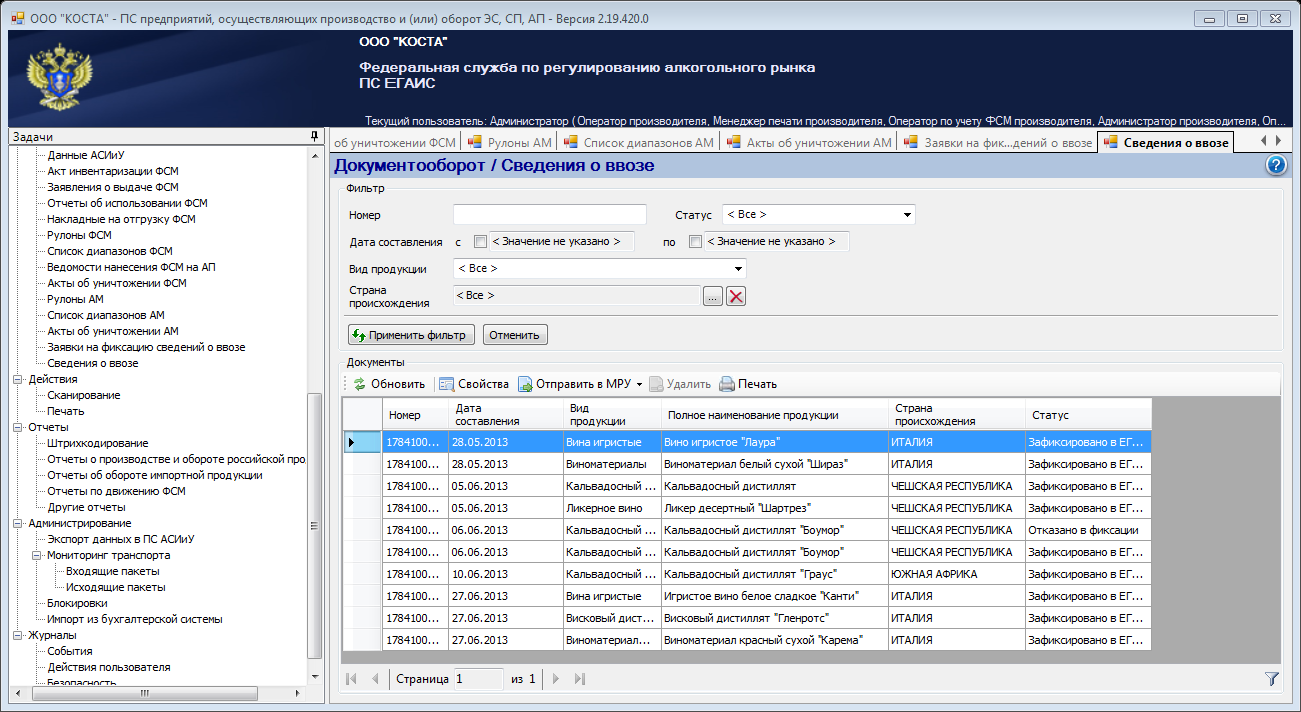
Рисунок 199 – Сведения о ввозе (список)
Для поиска необходимых (ранее созданных) документов воспользуйтесь фильтром по следующим параметрам:
Номер документа.
Дата составления (с...по). Для ввода значений воспользуйтесь календарем.
Статус. Выберите значение из выпадающего списка.
Вид продукции. Для ввода значения воспользуйтесь выпадающим списком.
Страна происхождения. Выберите значение с помощью формы выбора страны.
После того как определены
параметры фильтрации, нажмите на кнопку
![]() .
Таблица отобразит список ранее созданных
документов по указанным параметрам
поиска.
.
Таблица отобразит список ранее созданных
документов по указанным параметрам
поиска.
Внимание! Создание Сведений о ввозе выполняется только через форму со списком соответствующих Заявок на фиксацию сведений о ввозе, сформированных в ЕГАИС. Для этого необходимо выделить Заявку на фиксацию сведений о ввозе, нажать на кнопку Создать сведения о ввозе. См. подробнее разделы 6.22.1, 6.22.2, 6.22.3, 6.22.4. |
